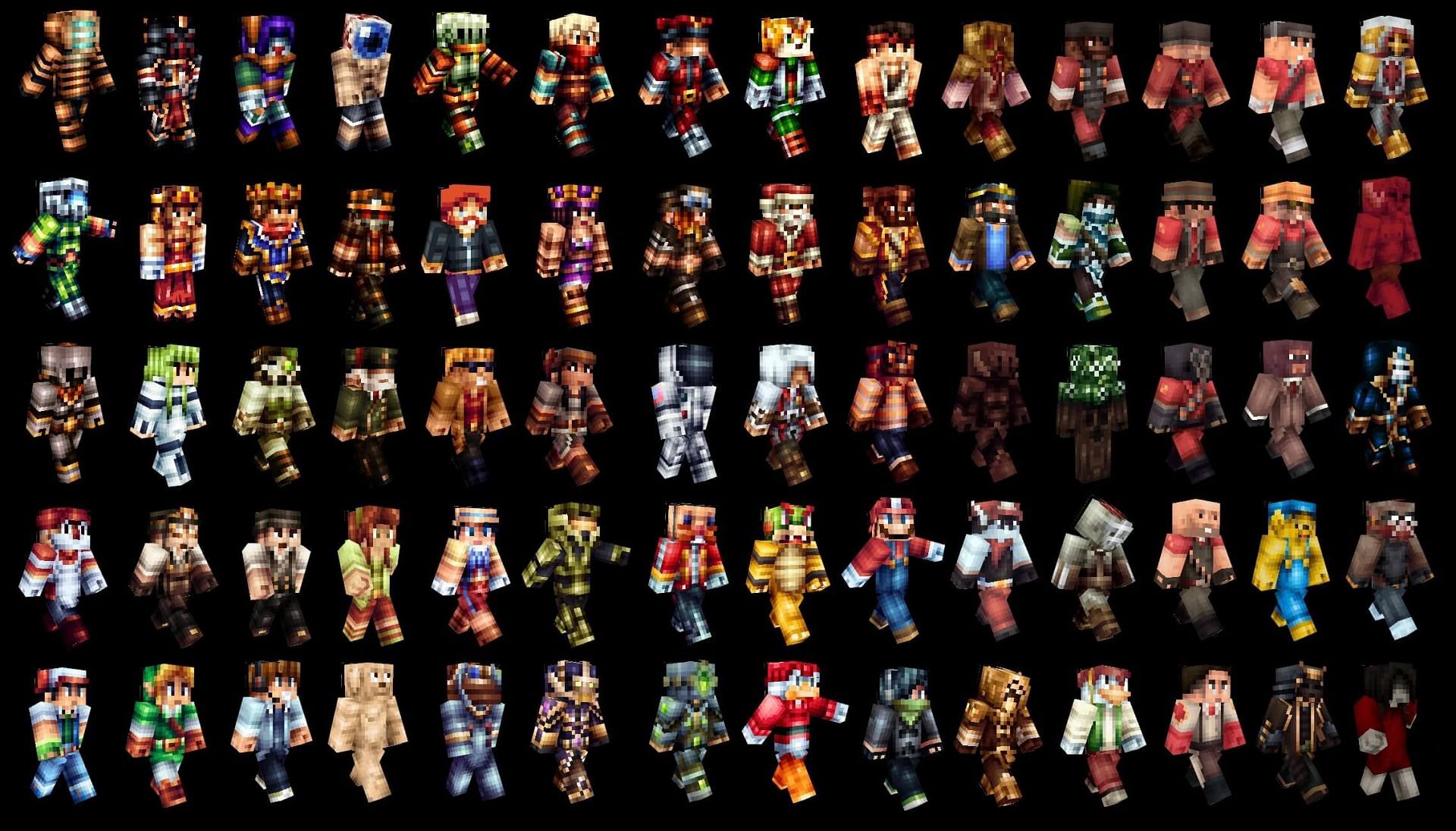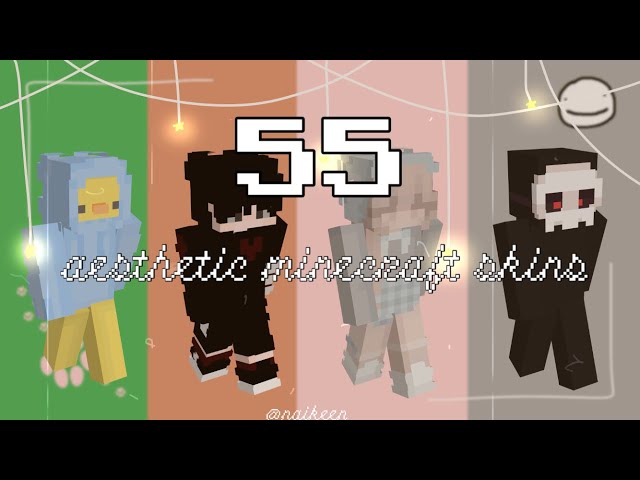Skins zijn altijd de meest zichtbare manier geweest om het gevoel voor stijl van een Minecraft-speler te tonen, maar elke versie van Minecraft heeft een iets ander proces om ze te downloaden en te gebruiken, vooral skins die op bestelling zijn gemaakt door leden van de community.
Minecraft: Education Edition wordt geleverd met een groot aantal ingebouwde skins waartoe spelers en studenten toegang hebben, maar sommigen willen misschien verder gaan en hun eigen aangepaste skin downloaden en implementeren, zelfs in de Education Edition. Dit lijkt misschien wat moeilijker dan het te doen in de Java-editie, maar het is niet zo moeilijk als het lijkt.
Minecraft: download en importeer aangepaste skins in de educatieve versie
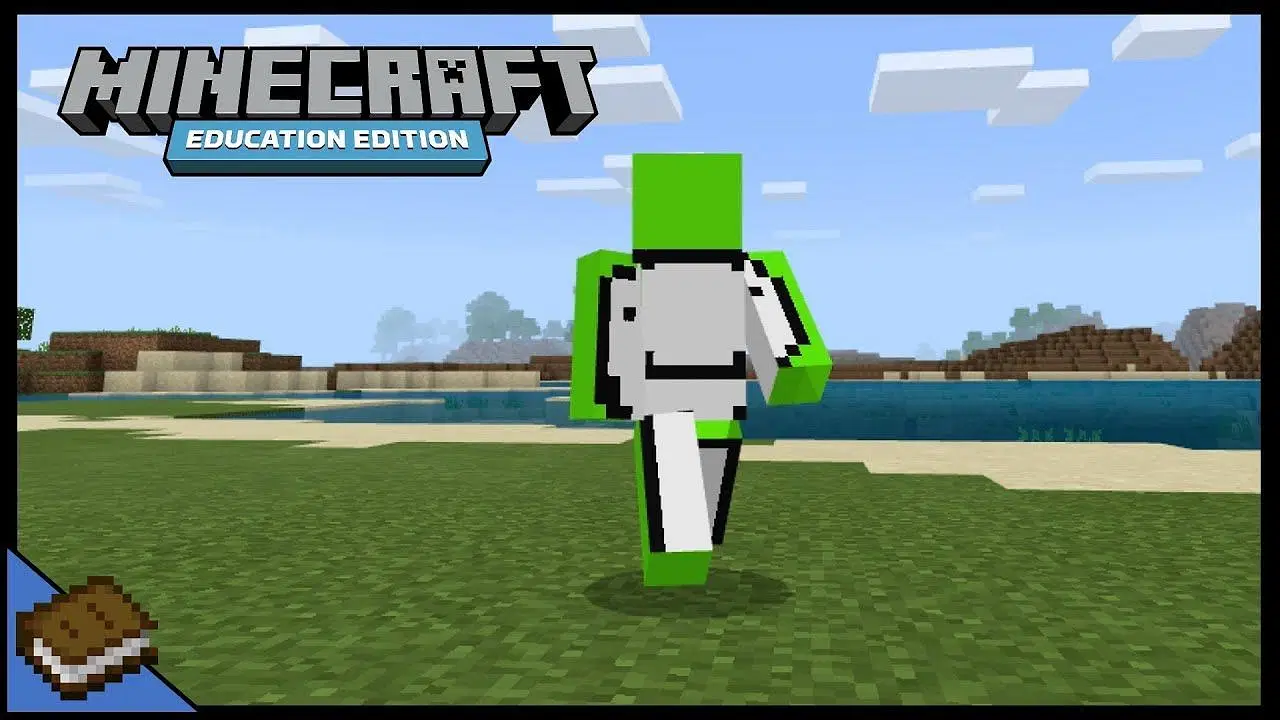
In Minecraft: Education Edition moet je voor het importeren van een skin min of meer een skinpack maken. Hoewel dit misschien ontmoedigend klinkt, zijn er online meer dan een paar hulpmiddelen beschikbaar om de huid in zijn eigen verpakking te verwerken. Maar eerst willen Minecraft-spelers de gewenste look vinden. Als spelers het thema niet zelf willen maken met een programma, kunnen ze naar bekende skin-databasesites gaan zoals Skindex of De naam Om de teint te vinden die ze leuk vinden.
Zodra ze het uiterlijk hebben dat ze leuk vinden, zal het klikken op de optie de speler naar een pagina brengen waar ze de skin kunnen downloaden om te gebruiken in Minecraft. Meestal willen spelers de skin downloaden als een .PNG-bestand. Zodra het afbeeldingsbestand naar een map is gedownload, kunnen spelers naar sites gaan zoals @cdsmythe Minecraft skin pack maker voor de volgende stap.
Bij cdsmythe kunnen spelers beslissen of ze hun skin willen instellen op een standaard of slank Minecraft-model voordat ze naar het pack-aanmaakscherm springen. Op het scherm voor het maken van een pakket kunnen spelers hun afbeeldingsbestand kiezen om te uploaden en een naam voor de skin en het bijbehorende skinpakket naar wens opgeven. Ze moeten ook een versienummer invoeren voor het skinpakket dat ze geschikt vinden.
Nadat alle aanvullende informatie is ingevoerd, kunnen Minecraft-spelers hun .PNG-bestand invoeren als ze dat nog niet hebben gedaan en het pakket onderaan het scherm downloaden door “downloadpakket” te selecteren. Spelers kunnen ook extra skins aan het pakket toevoegen als ze meer dan één skin tegelijk aan het spel willen toevoegen.
Lees ookHet artikel gaat hieronder verder
Zodra u het pakket hebt voltooid en gedownload naar een locatie op uw opstartapparaat, dubbelklikt u eenvoudig op het pakket zelf om Minecraft: Education Edition te openen en het skinpakket automatisch te importeren. Daarna hoeft de speler alleen maar naar zijn skin-sectie te gaan en een skin uit het nieuw ontworpen skinpakket te kiezen om met de nieuwe skin te gaan spelen!

“Bekroonde schrijver. Social media-specialist. Introvert. Ongeneeslijke twitterfan. Organisator. Fervent popcultuurliefhebber.”